なんてことない猫の動作でもいちいち写真を撮ってしまって、気付けばスマホのストレージがいっぱいに…!
愛猫の写真、100枚、1,000枚なんてあっという間に溜まってしまいませんか?
同じポーズなのにパシャパシャ。
動くだけでパシャパシャ。
上目遣いなんかされちゃった日には連写モードが止まらない!!!
「はぁぁぁぁん♡可愛いねぇぇぇぇ♡」←猫バカ
我が家の猫(にゃーち・推定9歳♀)も、そこそこウンザリしてるとは思うんですよ(笑)
え?なになに?
心のシャッターを切ればいい?
何言ってんの!
私の脳内カメラはあなたと出会ったその日に、容量パンパンになっちゃったんだってばw
(訳:ストレージの加齢に伴い、データ保存が怪しくなっていることへの言い訳)
スマホの容量はまだ大丈夫なんだけど、故障だの水没だの、あるいは機種変更なんかで、データが消えるリスクもゼロじゃないんですよね。(←経験済)
いくら自分で気を付けていても、災害に合う可能性だってなくはないし。

にゃーちを迎え入れた当初は、こういったサービスに疎くて、ぜんぜん写真を保存できていないことが今になって悔やまれてますので、
どうか同じ思いをされませんよう、願いを込めてまとめてみました。
参考になれば嬉しいです
バックアップとアルバム作成の違い
今やスマホで十分高画質な写真が撮れちゃうんだから、快適すぎて困るってモノです。
端末そのものでいつでも写真を見返すことができるので、ついついそのまま撮り溜めしてしまうんですよね。
でもそのデータが一瞬で消えちゃたら?
昔のカメラと違って、ネガなんて残らないですよね?
ぴえんだけでは済まされない…!
じゃあどうするればいいんでしょう?
- バックアップを取る
- アルバムを作成する
この二つの方法について簡単に説明しますね。
バックアップを取るメリット・デメリット
バックアップは、写真や動画のデータそのものをスマホ以外の場所に保存すること。
「元のデータがダメになっても、すぐ元に戻せること」が目的になります。
データ復元ができるメリットは、その後の編集や加工などが可能になることですね。
一方デメリットは、定期的なバックアップ作業が必要になること、バックアップ方法によってコストがかかったり、バックアップそのものの保証も100%ではないこと。



アルバムを作成するメリット・デメリット
アルバム作成は、写真をプリントすることで、データではなくアナログ保存することができます。
メリットは、作成後はコストがかからないこと。
デメリットは、データとして残らないので再編集や複製などができないこと。紛失や焼失、劣化のリスクがあること。
InstagramやTwitter、ピンタレストなどSNS、YouTubeなどをアルバム代わりに活用するのもアリ
バックアップはデータの予備保存、アルバムやSNSはいつでも写真を見返すツールとして活用する「W活用術」がおすすめです!
スマホの写真をバックアップする方法
スマホの写真をパソコンに保存するだけでは、突然のクラッシュに対応することができません。
そこで、バックアップ方法としておすすめの方法をピックアップしてみました。
外付けHDD
パソコンデータのバックアップツールとしておなじみのHDD。
ただしこちらはスマホからパソコンに転送した上でバックアップを取る、という流れになるので、パソコンを使わない人には不向き。
同様にパソコンデータのバックアップにUSBやDVDなどもありますが、容量が少ないとデータの復元が面倒、というデメリットがあります。
おもいでばこ
パソコンが苦手で使いこなせない、という方におすすめの写真整理専用ハードディスク。
ちょっとお値段は高いけど、パソコン不要で、写真の整理やバックアップができる優れモノなんです。
写真を保存したSDカードを取り込むか、専用アプリをインストールするだけでデータの保存ができます。
で、何といっても便利なのが、おもいでばこに保存した写真は、ケーブル1本でテレビに繋いで大画面で見る事もできるんです。


しかも、TVリモコンの感覚で操作できるので、子供の写真をおじいちゃんおばあちゃんに共有してもらうのにも便利。
更に外付けHDDを繋いで自動バックアップもできるため、万が一の破損時を考えた対策も可能です。
ただし、取り込んだ写真の編集機能はありません。
とにかくシンプルに、たくさんの写真を保存したいという方向けの専用ツールです。
クラウドストレージへのバックアップ
一番簡単で手軽にバックアップできるのが、クラウドサービスを利用したオンラインストレージへのバックアップ。
インターネット上の倉庫にデータを保管させてもらうイメージですね!(クラウド=雲)
セキュリティやサービスの継続など、不安要素がゼロというわけではありませんが、使い勝手の良さなど便利すぎるので利用者も多いですよね。
メジャーどころのサービス内容(メリット・デメリット)を紹介します。
Googleフォト
私も愛用しているGoogleフォト。
Googleのアカウントをもっていれば、Googleドライブ(15GBまで無料)を使えますが、写真の15GBなんてあっという間。
ですがGoogleフォトでは、写真を圧縮する(高画質)に設定することで、容量無制限で保存が可能になります。
圧縮されますが動画も保存可能。
ですが、残念ながら2021年6月以降は容量無制限の無料サービスが終了。
Googleドライブの無料枠(15GBまで)を超過した分は、Google Oneの追加容量(100GBで月250円)を購入する必要がでてきてしまいます。
悲しみのニュース↓
Googleフォトの容量無制限無料バックアップ、2021年5月末で終了 (ITmedia NEWS) https://t.co/tTxU0ajhlG
— miruko+ (@HOMELIFE365) November 12, 2020
※PixelユーザーはPixelからのアップロードなら、引き続き無料無制限が適用されるとかなんとか…
Googleフォトの使い方はこちら↓
>>グーグルフォトの使い方。スマホの写真をバックアップする方法は?
Amazon Photos(旧プライムフォト)
Amazonプライム会員なら、写真データを無制限・非圧縮で保存できます。
ただし動画は5GBまで。
月額500円で、写真の保存だけでなく、プライムビデオやプライムミュージックなど多彩なサービスを使うことができるのはお得すぎ!
ただし、プライム会員を退会してしまったら保存したデータも観られなくなってしまうデメリットも。
プライム会員特典を利用する人におすすめのサービスです。
→Amazonフォトの使い方(スマホ写真のバックアップ)はこちら
OneDrive
マイクロソフトが運営するクラウドストレージサービス。
無料で使えるのは5GBまでで、それ以上は224円/月で100GBの有料プランあり。
写真だけではなくファイルなどのバックアップにも使用するなら、『Microsoft 365』のほうが月額1,284円で1TB(1000GB)のストレージが使える上、Microsoft Office(Word Excel PowerPoint Outlookなど)まで付属するのでお得。
iCloud
iPhoneユーザーならおなじみ、Appleが運営するクラウドストレージサービス。
5GBまでは無料で使えますが、月額130円で50GB、月額400円で200GBまでと有料額の単位が細かいところが嬉しい。
写真だけではなく、iPhoneの設定などもバックアップ・復元ができるので便利ですよね。
Dropbox
PCをお仕事に使われる方にはメジャーなDropboxですが、無料で使えるのが2GBしかなく、個人の有料プランが2TB/月額1,200円しかないため、使う人を選びます。
Yahoo!ボックス
Yahoo!の提供するストレージサービスは無料で5GBまで利用でき、Yahoo!プレミアム会員(462円/月)は容量無制限でバックアップ可能。※アプリ利用
ソフトバンク、あるいはワイモバイルの一部対象プランのスマートフォンをご利用の方は、
スマートログインまたはY!mobileサービスの初期登録を実施するとYahoo!プレミアム会員の特典を無料で使えます。
スマホの写真をアルバムにする方法
スマホにもアルバム機能はついていますが、見返しやすく消失の可能性が少ないのはやはりプリントアウト(アナログ保管)。
プリント(現像)して自分でフォトアルバムに保存するか、もしくはフォトブックを活用する方法もあります。
ただ、膨大な枚数になってくると、アルバムの保管場所や整理する作業も大変。
ある程度写真を厳選するか、期間を区切ってアルバム収納するのがおすすめです。
- 1年毎に整理する
- (さらに)季節・月ごとにわける
- 枚数を決めてプリントする
おすすめ写真プリント
自宅にプリンターがあれば、写真プリントもできますが、インク代がバカにならないところがネック。
枚数が多い場合は、写真プリントサービスの利用がお得です♪
しろくまフォト
L判1枚6円~。送料も299枚までならポスト投函98円と安さが魅力のしろくまフォト。
(「FUJICOLOR」の純正プリントはL判1枚11円)
この投稿をInstagramで見る
オリジナルプリントの質がよいので、安さ・綺麗さ両方のバランスを取るならしろくまフォトがおすすめ。
\ 写真プリントが安い! /
※タップで公式ページが開きます
しまうまプリント
L判1枚7円~。送料も99枚までは100円ですが、100枚以上なら無料になります。
より仕上がりが綺麗な「FUJICOLOR」の純正プリントを選択する場合は、L判1枚10円なので、こちらはしろくまプリントよりお安くなります。
せっかくだから綺麗な仕上がりを求めたい!という方は、こちらの「FUJICOLORの純正プリント」がおすすめ。
\ 純正プリントがお得! /
※タップで公式ページが開きます
アルバス
毎月8枚まで写真のプリントが無料でできてしまう、写真プリントサービスのアプリ『ALBUS(アルバス)』。
ましかく写真プリントなので、インスタグラムに投稿した写真もOK!
送料は発生しますが、毎月8枚(お友達紹介で最大15枚)の写真を選ぶだけの作業で済むので楽々。
(写真プリントの追加は1枚20円なので沢山プリントしたい人には不向き)
無料で注文できるのは毎月1回(先月分の写真)なので、好きなタイミングでプリントしたい!という方には向かない、写真が小さいといったデメリットもあります。
安さで選ぶおすすめフォトブック
画質では写真プリントのほうが上ですが、フォトブックは手に取りやすい、コンパクトに収納できるといった利点があります。
枚数制限などはありますが、格安で気軽に利用できるフォトブックをピックアップしてみました。
PRIMII(プリミィ)
プリミィは5GBまでの写真が保存できる会員制(月額300円・税抜)のスマホ専用有料サイトで、会員特典として、加入翌月から毎月1冊無料のフォトブックを作ることができます。
つまり、容量に制限はあるものの、バックアップとフォトブック作成の両方ができてしまうんですね。
フォトブックのサイズがA5とA6で選べたり、写真プリントもL判1枚5円と格安!
primii(プリミィ)は、公式サイトで会員登録してからアプリをダウンロード、ログインすると月額300円ですが、appStoreからアプリのダウンロード、登録をしてしまうと月額400円になるのでご注意を!
\ 毎月1冊無料フォトブック /
※タップで公式ページが開きます
ノハナ
ノハナはスマホ専用のフォトブックサイトで、毎月1冊、無料でフォトブックを作ることができます。
この投稿をInstagramで見る
受け取るには送料がかかるものの、ゆうメール発送なのでそこまで高くもなく。
1ページにつき写真1枚の配置になるので、沢山の写真を1冊にまとめたい方には不向きですが、月額料金が発生しないので、まずは手軽に作ってみたい、という方におすすめ。
有料ですが高画質のフォトブックを作ることもできますよ。
しまうまプリント
写真プリントでもご紹介したしまうまプリントはフォトブックも人気。
1ページに4枚まで写真を配置できることを考慮すると、かなりお得です。
文庫サイズ、A5スクエア、A5、A4と選べるラインナップで、自分好みのフォトブックに仕上げることができるのも嬉しいポイント。
今までに撮ったAR写真でフォトブックを作ってみました!📸
A5スクエア型、144pをしまうまプリントさんでオーダー。分厚さも相まって、売り物の本みたいで感動…!✨#ポケモンGO #pokemonGO #GOsnapshot pic.twitter.com/F90bnY27Oc— 🌿野口さん🌿 (@noguchi_saan) November 19, 2020
そして発送までが早い!(配達はメール便なのでそんなに早くないけど)
沢山の写真をできるだけ安くフォトブックにしたい方には断然おすすめ!
\ 格安フォトブック! /
※タップで公式ページが開きます
DPE宅配便
DPE宅配便の「かんたんフォトブック」は、スマホやタブレットからアプリ無しで手軽に作ることができるのがおすすめポイント。
文庫サイズ、カバー付きで1冊510円~。(銀塩写真を使った本格的な「らくらくフォトブック」もあります)
アプリでの編集作業が面倒、という方におすすめ!
\ お手軽フォトブック /
※タップで公式ページが開きます
ドリームページ
DNP(大日本印刷)グループのフォトブックサイト、ドリームページ。
豊富なラインナップから自分好みのフォトブックサイズを選ぶことができますが、最安355円~。
画質も比較的良く、編集方法も「オンライン」「アプリ」「専用ソフト」と選べるので、編集にこだわりたい方にもおすすめ!
\ 選べるラインナップ /
※タップで公式ページが開きます
お気に入り写真は高画質フォトブックに
どの写真でも可愛いことに違いないんですけど、そんな中でも「最上級に可愛すぎる!」なんて写真が生まれることってありません?
とびきりの写真をフォトブックにするなら、ワンランク上の高品質な仕上がりを実現するパーフェクトフォトもおすすめ!(高いけど)
ウェディングでも使用する本格的ハードカバーフォトブックは光沢仕上げで質感もよく、それにペット用のテーマレイアウトが複数用意されているのも嬉しいポイント。
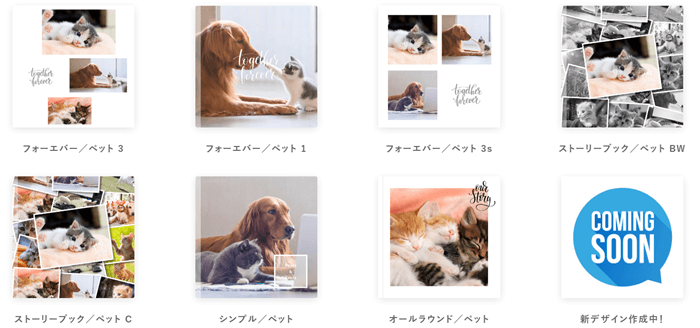
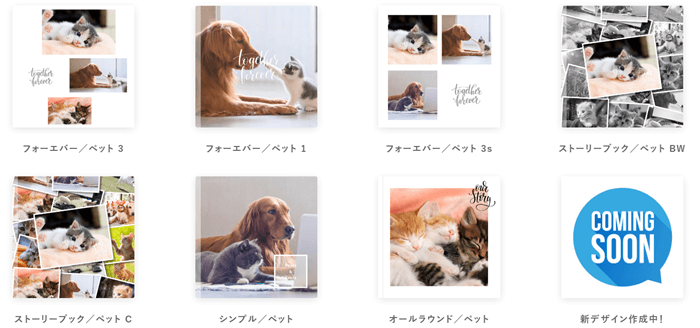
参考:パーフェクトフォト公式
アプリやソフトをダウンロードする必要もないので、写真さえ選別できていればお任せ配置を使ってサクサク作成できちゃいます。
\2020年12月31日まで特別割引実施中/
※タップで公式ページが開きます
キャンバスプリント
愛猫の写真を、絵画のように壁に飾るのも素敵ですよね。
発泡スチロールにプリントした写真を貼って自作することもできますが、より高級感のある仕上がりを求めるなら、やっぱりプロにおまかせするのが一番。
小型から特大サイズまで選べて、プロによる補正、文字入れや時計を付けることもできるアンビエンテがイチオシ!
この投稿をInstagramで見る
↑うちの猫様ならもっと可愛いニャンキャンバスになるぞ!(って思った?思ったでしょ?)
\ 愛猫の写真を飾ろう /
※タップで公式ページが開きます



スマホに溜まった愛猫写真の保存方法まとめ
なにも猫さんだけでなく、結婚式の写真、子供の写真、家族の写真…せっかく撮った大事なシーンの写真、スマホに入れっぱなしにせず、万が一に備えてバックアップやアルバム作成してみてくださいねー!
私はこんな感じでバックアップ&保存してます↓
- バックアップ→Googleフォト&Amazonフォト
- お気に入り→写真プリントでアルバムに
- 超お気に入り→フォトブック
- 面白い写真→Twitter
- 動画→YouTube(ほぼ非公開)



もし他にもおすすめのサービス・方法があれば、シェアしていただけると嬉しいです!
Twitterはこちら(フォローお気軽に♪)>>@HOMELIFE365
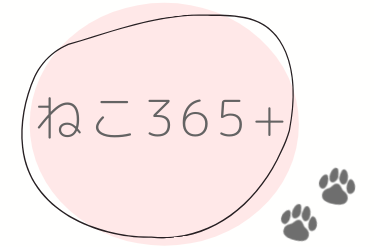

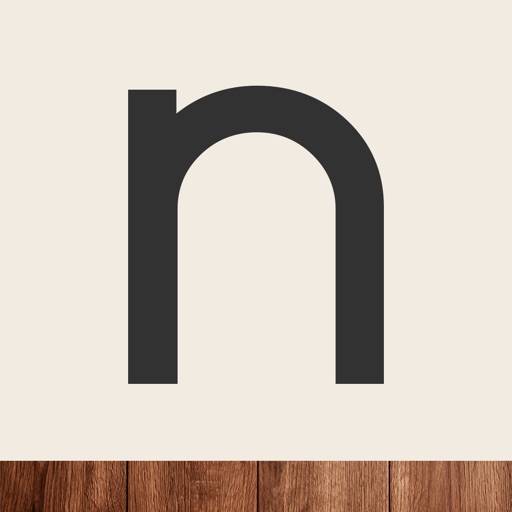




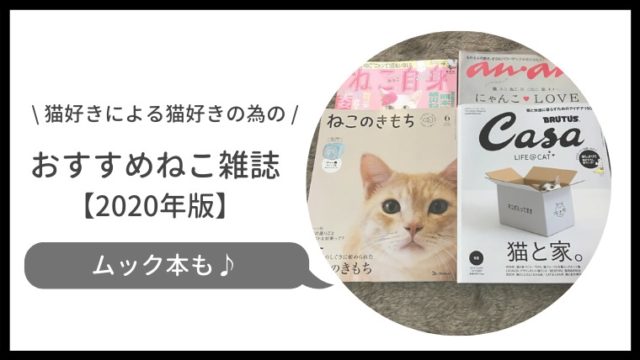
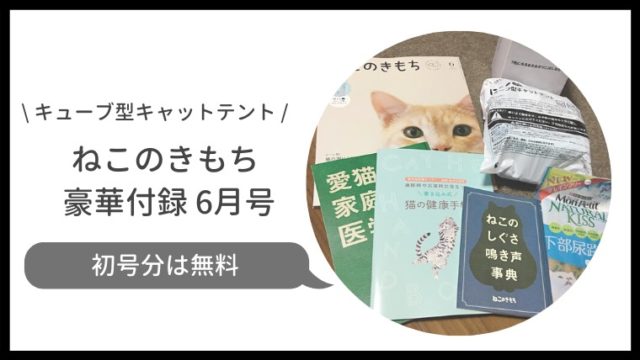




コメント